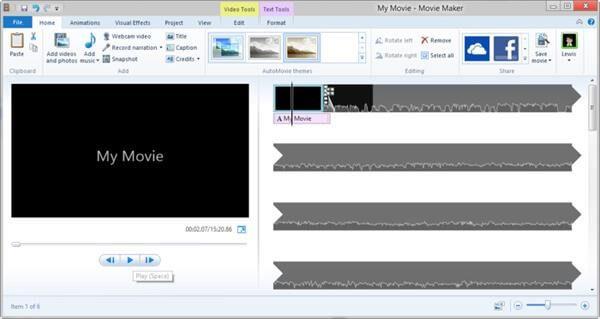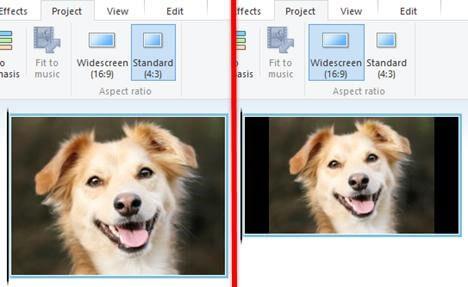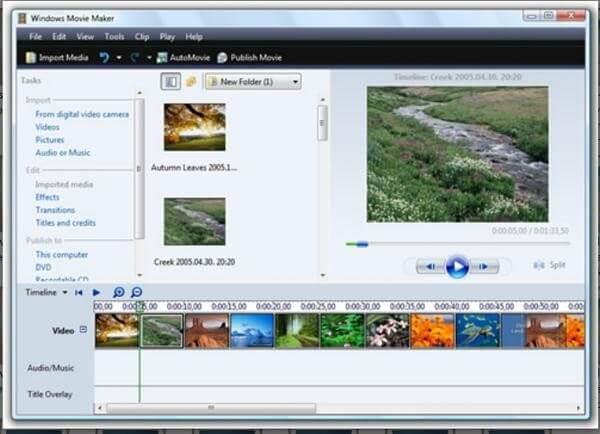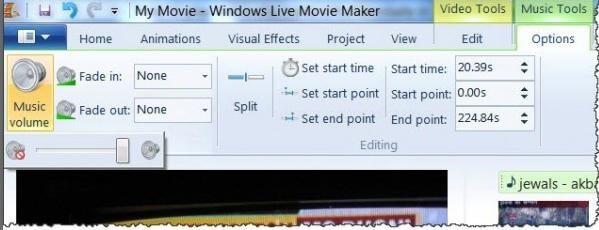O Windows Movie Maker existe há algum tempo, mas de alguma forma, sua presença sempre foi negligenciada pela maioria dos usuários. E seja qual for o motivo, o Windows Movie Maker é certamente uma ferramenta única de edição de vídeo compatível com quase todos os sistemas operacionais. Ele também vem com uma interface de usuário simples e várias opções de edição úteis, o que é uma vantagem.
Portanto, seja você um criador de filmes profissional ou não, o Windows Movie Maker pode funcionar como a ferramenta de edição de vídeo perfeita que pode ser usada tanto para fins profissionais quanto pessoais. Se você adora gravar vídeos e fazer curadoria de novos conteúdos para filmes, aqui estão algumas dicas e truques do Windows Movie Maker que tornarão suas sessões de edição mais divertidas (e menos estressantes, é claro).
Vamos começar e explorar essas dicas básicas da ferramenta Windows Movie Maker.
As divisões
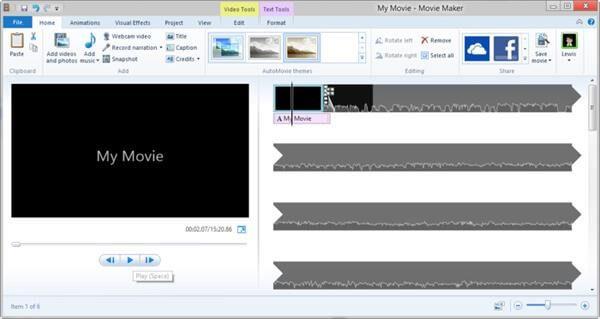
Antes de aprender a dominar qualquer aplicativo ou software, é muito importante que você entenda tudo sobre sua interface e design. A interface do usuário do Windows Movie Maker é basicamente dividida em três divisões. Um são os painéis do menu superior, o segundo é o monitor de visualização e o terceiro é o storyboard que inclui uma linha do tempo que você usará principalmente para editar vídeos. Ao fazer qualquer alteração no storyboard, você verá as atualizações refletidas na janela de visualização do monitor.
Leia também: -
6 melhores alternativas gratuitas para o Windows Movie Maker, você ... Abrace as 6 melhores alternativas para o Windows Movie Maker. Leia o artigo para saber mais sobre essas ferramentas brilhantes de edição de vídeo.
Definir uma relação de aspecto
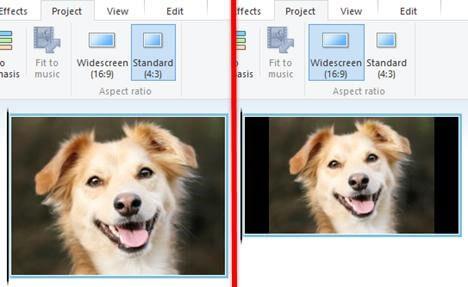
Proporção pode soar como um termo complicado de se dizer, mas se tentarmos entendê-lo de uma forma simples, não será nada mais do que a maneira e o formato como seu filme é exibido na tela. Antes de começar a criar qualquer novo projeto no Windows Movie Maker, certifique-se de definir uma proporção ideal para o seu filme. Vá para as opções de ferramentas, toque na guia Avançado e selecione “Taxa de preferência”. Se você não quiser se aprofundar em muitos detalhes, basta definir a proporção da imagem como 4: 3, que é ideal para filmes em tela cheia.
Escolha o formato de saída
Essa é outra coisa importante a se ter em mente ao criar ou editar qualquer vídeo ou filme no Windows Movie Maker. Por padrão, todos os arquivos do Windows Movie Maker são salvos em .wmv, mas a maioria dos reprodutores de mídia não oferece suporte a esse formato. Então, para escolher o formato de saída desejado, toque em “Abrir Projeto” e selecione a opção “Salvar Filme” na lista. Um submenu aparecerá à direita e, em seguida, selecione a finalidade para a qual seu filme se destina. Por exemplo, seja para PC, para tela de alta definição, para e-mail e assim por diante.
Cortar vídeos
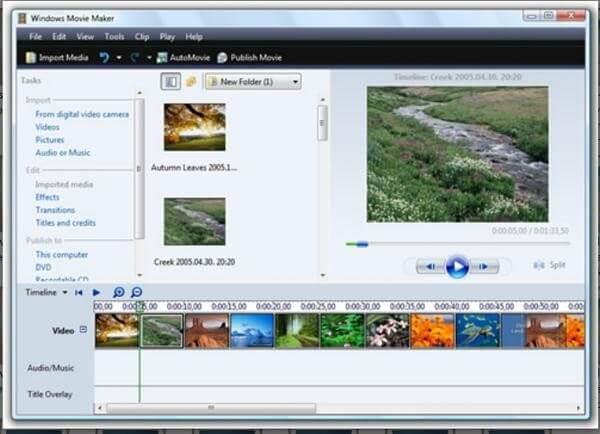
Cortar ou cortar vídeos é um dos recursos mais comumente usados em qualquer software de edição de vídeo. Portanto, se você deseja cortar a duração de seus vídeos ou filmes no Windows Movie Maker, aqui está o que você precisa fazer. Enquanto você estiver na tela inicial, toque na opção “Adicionar vídeos ou fotos”. Navegue pelo sistema e localize o arquivo que você precisa editar no Windows Movie Maker. Vá para a guia “Editar” nas ferramentas de vídeo. Você verá um controle deslizante na parte inferior, basta escolher uma posição inicial onde deseja iniciar o vídeo e uma posição final onde deseja que termine. Salve suas alterações e pronto!
Leia também: -
7 Melhor Software de Editor de Vídeo para Windows em ... A edição de vídeo se tornou uma moleza desde que a revolução digital aconteceu. Leia este artigo para encontrar o melhor ...
Ajuste o som
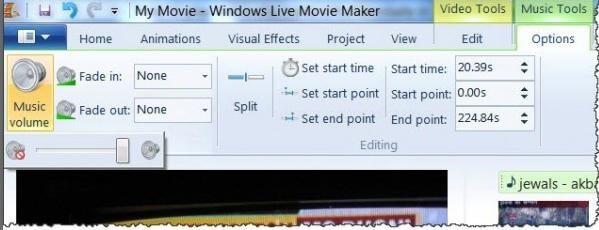
Ajustar o volume em videoclipes pode ser uma tarefa complicada. Bem, não no Windows Movie Maker! Para ajustar o som dos seus filmes, abra as ferramentas de vídeo e toque na opção “Volume da música”. Você verá agora um pequeno controle deslizante logo abaixo desta opção, que pode ser usado para ajustar o volume do seu vídeo ou filme.
Combine Filmes
Como dissemos antes, o Windows Movie Maker é uma ferramenta simples, mas intuitiva, e você não se arrependerá de usá-la. Se você deseja combinar dois ou filmes nesta ferramenta, é moleza. Abra um novo projeto no storyboard, carregue seus filmes (ambos) que precisam ser mesclados. Agora, toque na opção “Clip” para iniciar o processo de combinação.
Leia também: -
O melhor software de apresentação de slides de fotos gratuito para Windows Torne seus momentos inesquecíveis com uma apresentação de slides musical e eficaz de suas fotos. Leia e saiba mais sobre os melhores ...
Ajuste a velocidade de reprodução do vídeo
Este é um recurso muito importante usado para editar vídeos e filmes. Quando você precisar ajustar a velocidade de reprodução do vídeo, suponha que você queira aumentar a velocidade ou desacelerá-la, aqui está o que você precisa fazer. Vá para a guia “Editar” e procure a opção “Ajustar”. Na caixa de diálogo “Velocidade”, escolha a velocidade de sua preferência na qual deseja que seu vídeo seja reproduzido.
Existem algumas dicas e truques básicos do Windows Movie Maker que você certamente deve considerar antes de usar esta ferramenta incrível. Para qualquer outra dúvida ou feedback, fique à vontade para clicar na caixa de comentários!